Utilize o campo abaixo para pesquisar
IMPORTANTE! Se ainda não entende o que é uma fórmula, dê uma olhada no post “Entendendo as fórmulas do sistema“, esse conhecimento é necessário para seguir com a criação de novas fórmulas!
As fórmulas serão descritas na ordem de preenchimento dos campos, sendo eles:
IMPORTANTE!
Vamos começar?
Para gerar esse modelo de Dashboard Widgets visão comparativa:
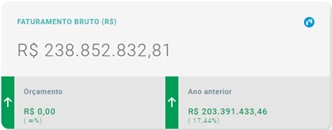
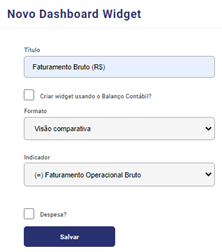
Para gerar esse modelo de Dashboard Widgets visão sem comparativo com gráfico:
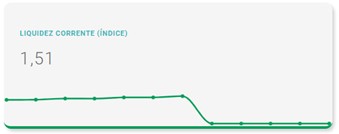
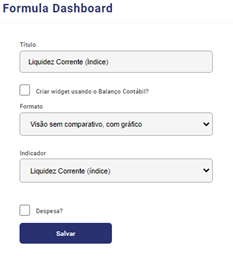
Para gerar esse modelo de Dashboard Widgets usando o Balanço Contábil:
Onde você utiliza uma formula no lugar do indicador para fornecer a informação desejada.
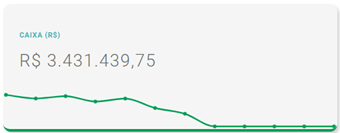

.